Import einer DXF Datei
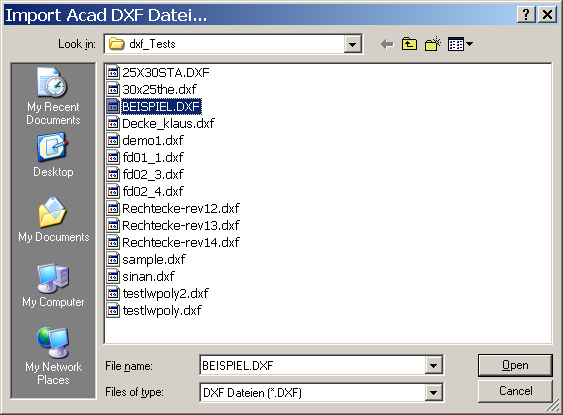
Steht eine Konstruktion als DXF-Datei (z. B. mit Autocad oder anderen CAD-Programmen aufbereitet) zur Verfügung, so kann diese importiert und als Vorlage eines zweidimensionalen Bauteilmodells benutzt werden.
Es können nur besonders vorbereitete DXF Dateien importiert werden. Liegt eine DXF-Datei vor, die den von AnTherm verlangten Kriterien entspricht, so kann diese Datei importiert werden.
Um den Import einer DXF-Datei auszulösen, benutzen Sie das Menü Datei→Importieren→Acad-DXF.
Es wird ein Datei-Browser gestartet, der es ermöglicht, quer über die Datenträger nach DXF-Dateien zu suchen. Die Auswahl der DXF-Datei erfolgt durch Markierung des Dateinamens und anschließendem Drücken der Taste „Öffnen“ oder – schneller – durch Doppelklick auf die gewünschte Datei.
Ab AnTherm Version 10.137 gibt es die Möglichkeit mehrere DXF Dateien in ein bestehendes Projekt zu importieren.
Die importierten Elemente können mit Rotieren/Verschieben positioniert werden.
Daraufhin werden die von der DXF-Datei eingelesenen Polylinien analysiert und verarbeitet. Vor der eigentlichen Konvertierung wird die Eingabemaske „Einstellungen“ angezeigt.
Mit Hilfe dieser Eingabemaske kann die Interpretation der Inhalte der DXF-Datei gesteuert werden. Es ist festzulegen, ob die Kennzeichnung des Materials bzw. der Wärmeleitfähigkeit in der DXF-Datei über den Layer-Namen, die Farbe oder den Linientyp der Polylinie erfolgte. Wurde bei der Erstellung der DXF-Datei keine Gruppierung nach dem Material vorgenommen, so ist „Ignorieren“ anzuwählen.
Dialog der DXF-Import-Einstellungen zeigt auch die Anzahl der für die Konvertierung geeigneten Polygonzüge (nach dem Refine-Schritt) und die zugehörigen Layer-, Linien- und Farbennamen welche für die Zuweisung der Baustoffnamen bzw. Grupennamen benutzt werden könnten (fehlen in der DXF Datei die LineType- bzw. LayerName-Angaben werden diese mit "NoLineType" bzw. "NoLayerName" vorbelegt).
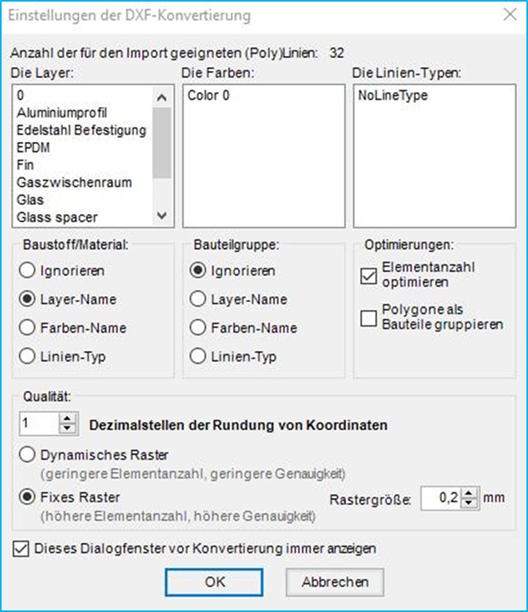 Wurde beim Erstellen der DXF-Datei eine Gruppierung in Hinblick auf das
Generieren von Bauteilgruppen vorgenommen, so kann diese Information mittels
entsprechendem Eintrag in der Rubrik „Bauteilgruppe nach“ an das Programm weitergegeben
werden.
Wurde beim Erstellen der DXF-Datei eine Gruppierung in Hinblick auf das
Generieren von Bauteilgruppen vorgenommen, so kann diese Information mittels
entsprechendem Eintrag in der Rubrik „Bauteilgruppe nach“ an das Programm weitergegeben
werden.
Das Feld "Elementanzahl optimieren" sollte im Normalfall angehakt bleiben. Die an das Programm übergebene Anzahl von Elementen wird dadurch klein gehalten.
Das Feld „Polygonelemente gruppieren“ ist dann und nur dann anzuhaken, wenn die Bauteil-Bereiche, die in der DXF-Datei von einer Polylinie umrandet sind, als Bauteilgruppen interpretiert werden sollen.
Wählen Sie die geringste Zahl von Dezimalstellen welche für die ausreichende Genauigkeit beim Einlesend der in der DXF Datei gespeicherten Geometrie sorgt.
Sie haben die Möglichkeit zwischen einen dynamischen Raster und fixen Raster auszuwählen. Im fixes Raster können Sie die Rastergroße eintippen ab 0.1 mm bis 15 mm.
Wird die Eingabemaske „Einstellungen“ mittels Anwählen von „OK“ verlassen, so erscheinen die vom Programm konvertierten Polylinien als Elemente.
Nach dem Import der Geometriedaten werden Sie gefragt ob die zur Zeit in der Baustoffliste vorhandenen Baustoffeigenschaften an alle Elemente des importierten Modells, nach dem Namen, angewendet werden sollten.
Anmerkung: Es empfiehlt sich auch Räume, Wärmequellen usw. in der zu importierenden Daten einzuschließen und diese dann nachzubearbeiten.
Ab Version 10 gibt es Möglichkeit mehrere 2D-DXF Dateien in ein bestehendes Projekt zu importieren. Positionieren Sie die importierten Elemente mit Hilfe vom „Transformation/Verschieben, Rotieren“ Fenster, oder durch gehaltener Strg-Taste, der linken Maustaste und durch das ziehen der Maus um das Verschieben von mehreren Elementen auszulösen.
Nachbearbeitung der importierten Daten
Da von der DXF-Datei nur geometrische Daten und eine Vorbelegung in Hinblick auf Baustoffe und Bauteilgruppen abgerufen werden kann, muss die durch den Import in AnTherm eingelesene Baukonstruktion vor der Berechnung noch nachbearbeitet werden.
Arbeitsschritte:
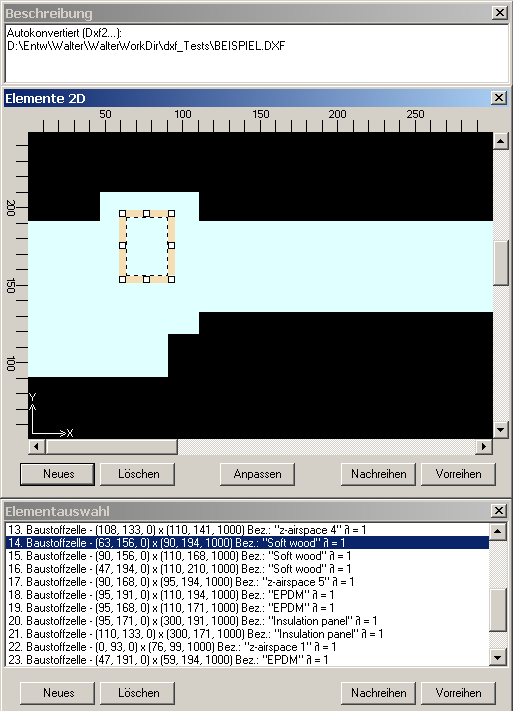
-
Einsetzen der Texte zur Projektbeschreibung.
-
Festlegung der Räume.
Üblicherweise wird in CAD-Zeichnungen nur der Bauteil erfasst; die Lage der an den Bauteil grenzenden Räume muss nachträglich festgesetzt werden.
Hinweis: Am wenigsten aufwändig ist es, wenn die Raum-Elemente vor dem ersten Bauteil-Element eingefügt werden, die Räume also gleichsam "unter den Bauteil" geschoben werden
-
Eintragung der Wärmeleitfähigkeiten.
Dieser Schritt ist notwendig, da nur die Baustoffbezeichnung beim Import von der DXF-Datei übernommen werden konnte.
Siehe auch: Baustoffe Aller Elemente Austauschen (in der Baustoffliste)
Hinweis: Die Reihenfolge, in der die Polylinien in die DXF-Datei
ausgeschrieben werden, muss nicht der Reihenfolge der CAD-Eingabe folgen.
Da die Reihenfolge der durch das Programm erzeugten Elemente aber der
Reihenfolge der Polylinien in der DXF-Datei folgt, sollte von der durch
Programm AnTherm angebotenen Möglichkeit des
Überschreibens von Bauteil-Elementen durch
nachfolgend eingegebene Elemente
nicht Gebrauch gemacht werden!
Gegebenenfalls ist das
Umreihen (Vorreihen, Nachreihen) der Elemente durch
Programm AnTherm erforderlich, um die gewünschte Überlappungsreihenfolge zu erhalten.
Anmerkung: Ist der Import einer DXF Datei nicht erfolgreich wird eine entsprechende Fehlermeldung angezeigt. Das Projekt ist Leer.
Siehe auch: Anforderung an DXF-Datei, Import einer 3D DXF Datei, Elementauswahl Fenster , Baustoffe - Fenster, Die Bearbeitungsfenster (Eingabefenster)